1、在ps软件中,新建一个800*800的文档,背景色为白色,写上巧克力的字体。如图所示
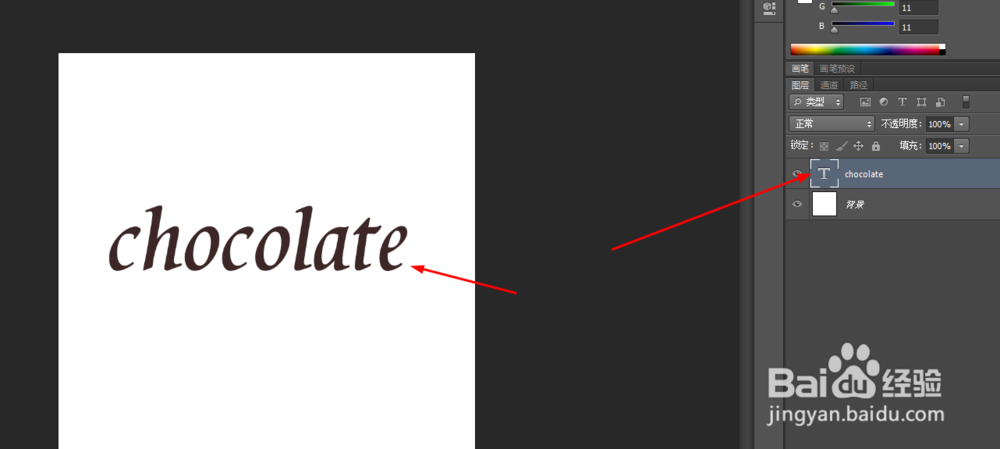
2、双击字体的图层样式,然后调整一下投影和内发光,如图所示
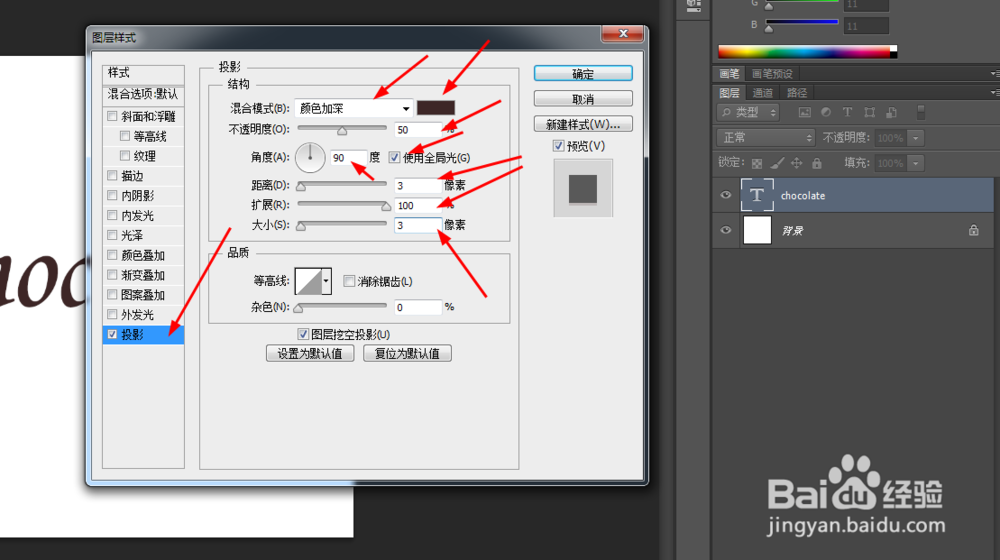
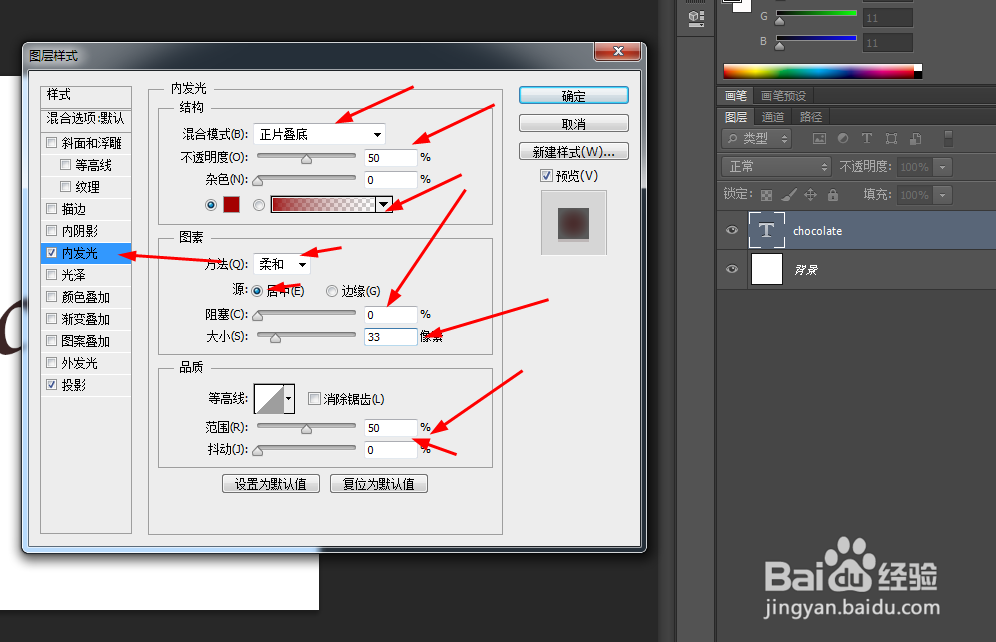
3、然后再调整一下颜色叠加和斜面浮雕,如图所示
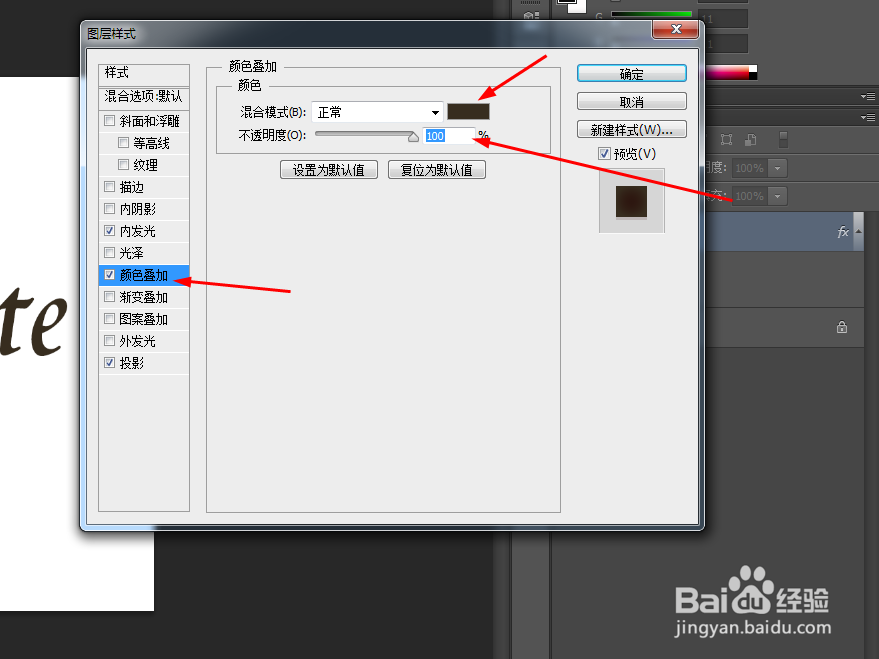
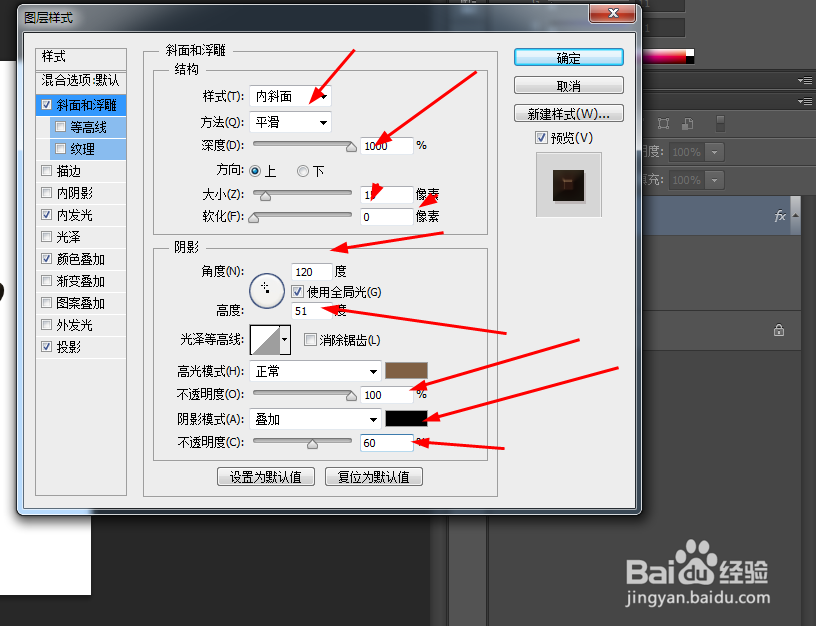
4、然后把背景填充棕褐色,合并所有的图层,在滤镜中添加光照效果,如图所示
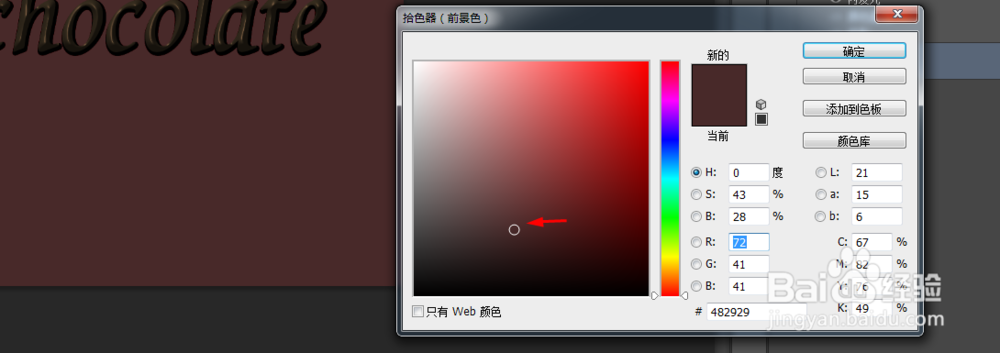
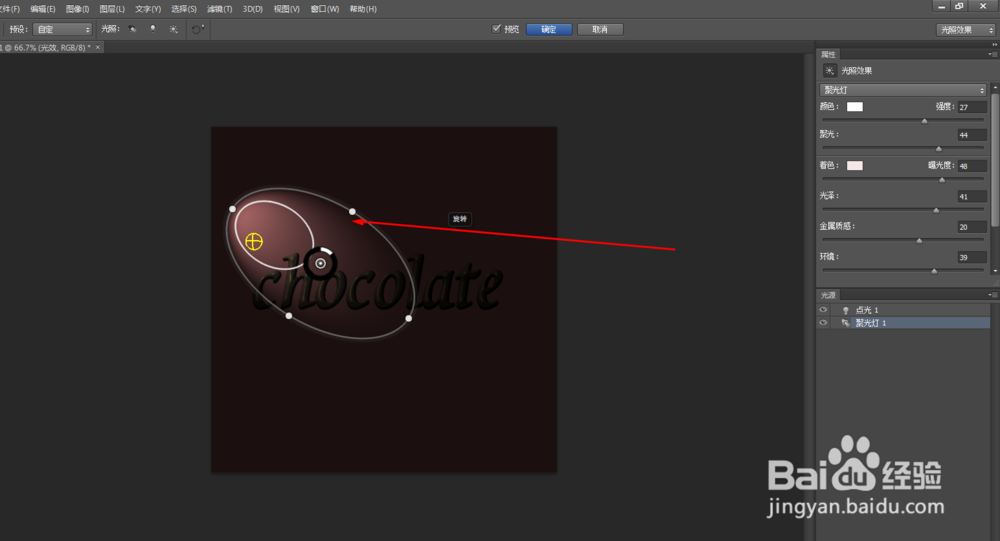
5、最后在滤镜库中——画笔描边——强化边缘,如图所示
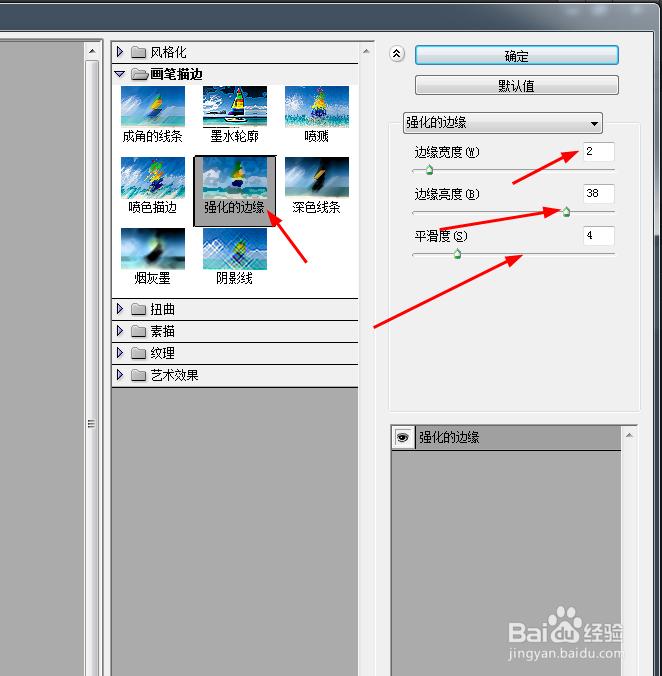
6、效果如下图所示

时间:2024-10-13 19:09:35
1、在ps软件中,新建一个800*800的文档,背景色为白色,写上巧克力的字体。如图所示
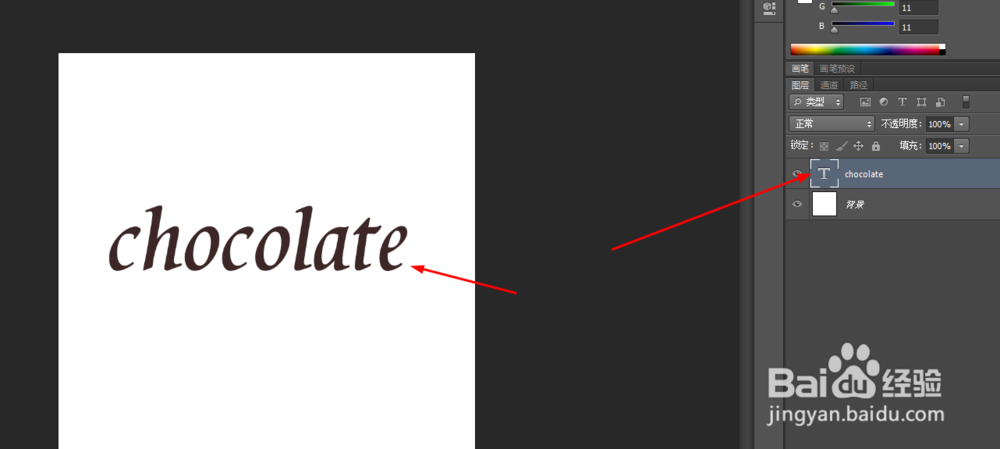
2、双击字体的图层样式,然后调整一下投影和内发光,如图所示
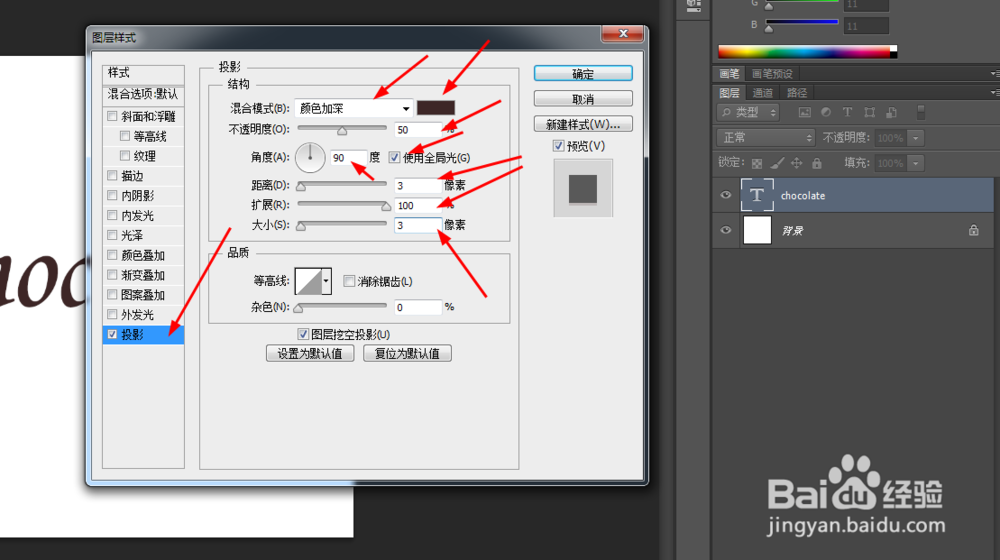
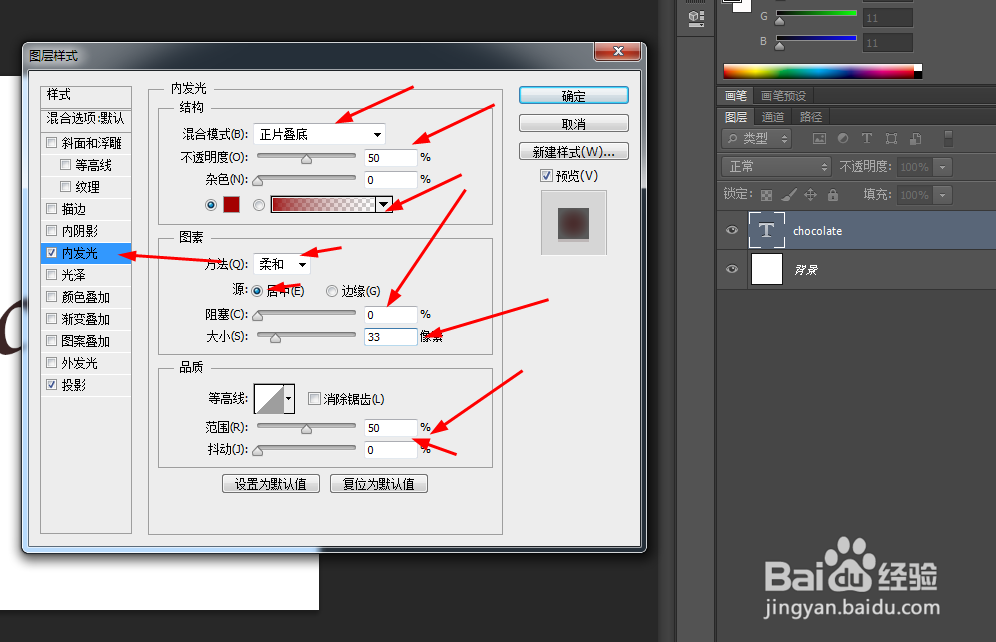
3、然后再调整一下颜色叠加和斜面浮雕,如图所示
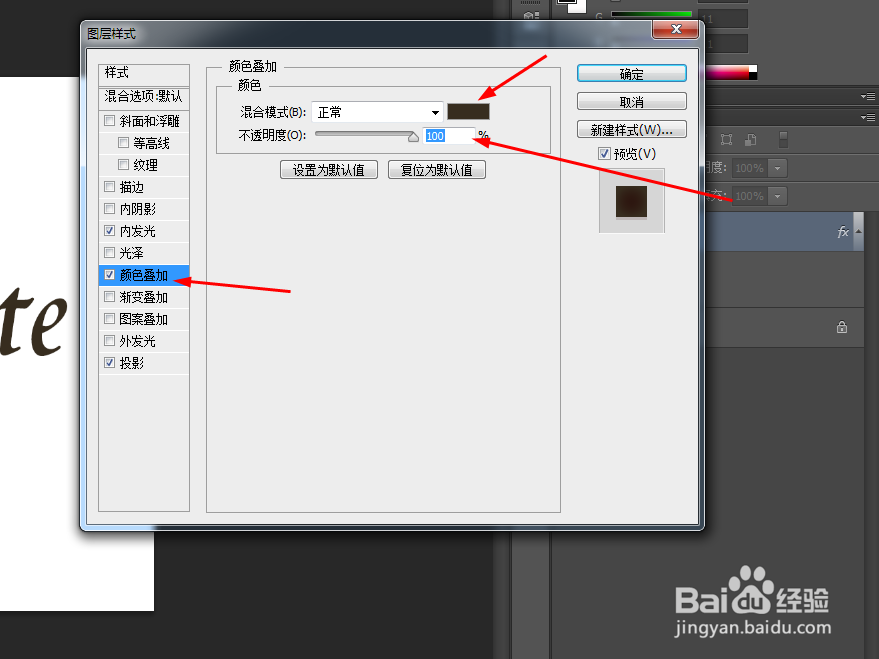
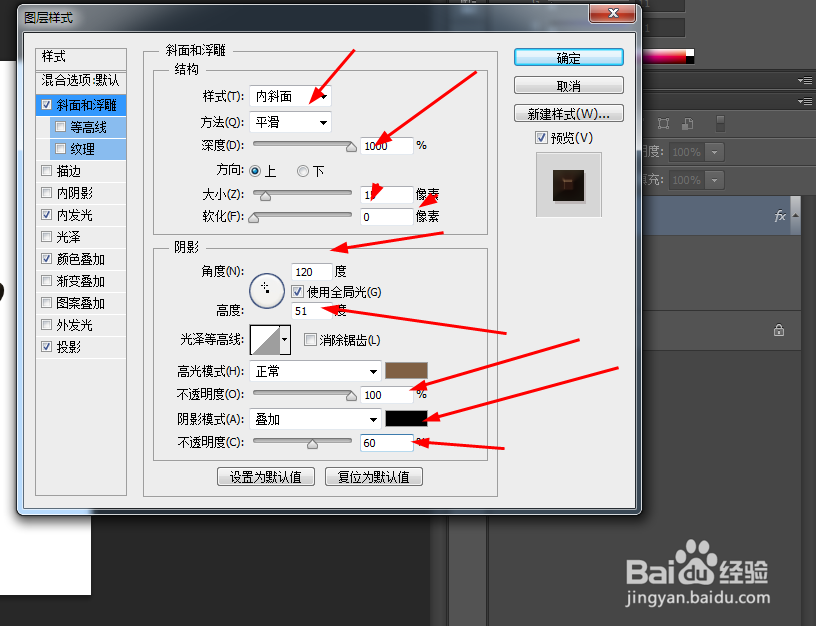
4、然后把背景填充棕褐色,合并所有的图层,在滤镜中添加光照效果,如图所示
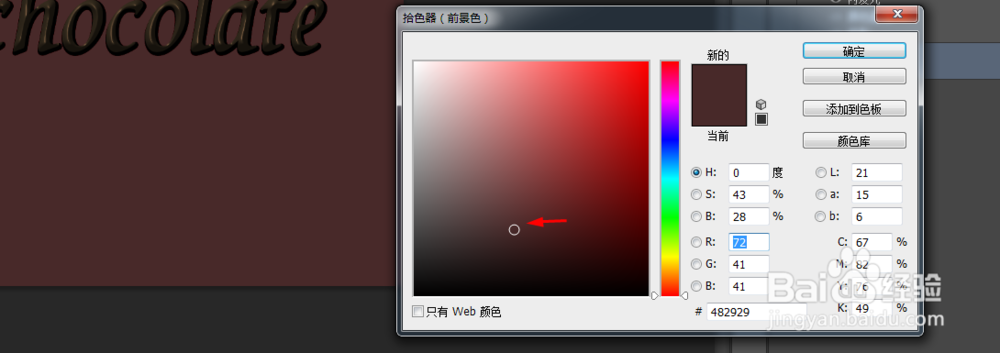
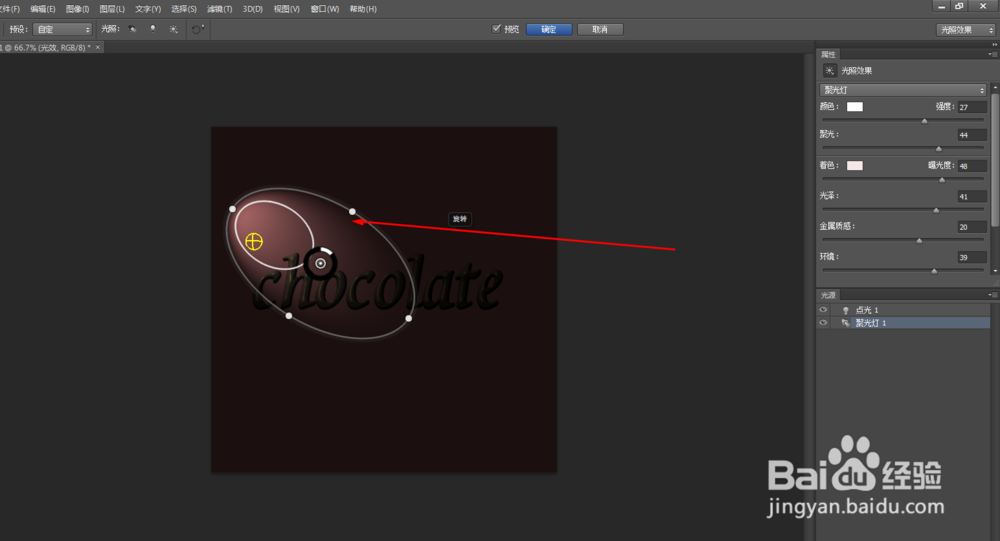
5、最后在滤镜库中——画笔描边——强化边缘,如图所示
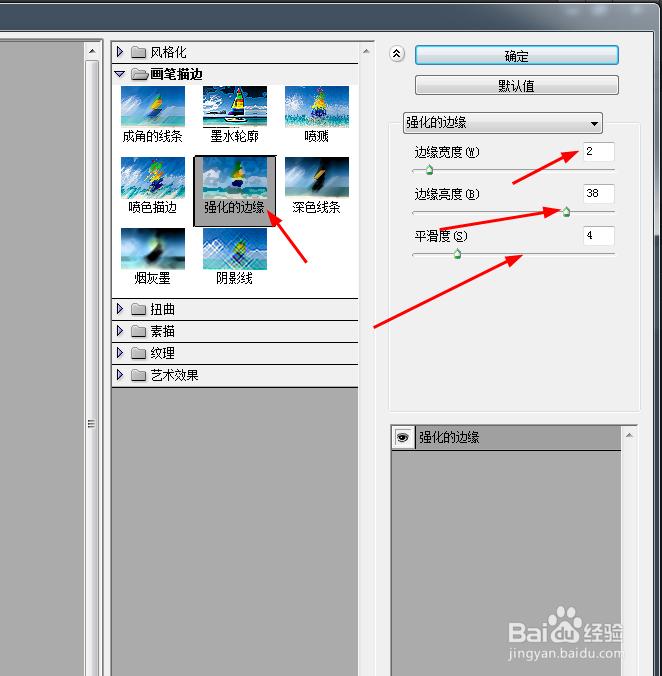
6、效果如下图所示

